さくらインターネットがやっているさくらのレンタルサーバーへのword pressのインストール方法についてくわしく書いておきます。途中で間違わなければ10分もかかりません。正直僕はなんの詳しい知識を持っていないのでネットで調べながら泥臭い方法でやりました。何度かインストールをやってやりかたがわかってきたのでまとめておきます。
* * *
さくらインターネットのレンタルサーバーへのwordpressのインストール方法
1.さくらのレンタルサーバーのデータベース設定を行う
さくらインターネットのトップページにある会員メニューからログイン→契約情報→契約サービスの確認→下のほうにあるサーバー設定→サーバコントロールパネルが出てくるので左側にあるアプリケーションの設定のところのデータベースの設定をクリック→ここでデータベースのパスワードを決める。
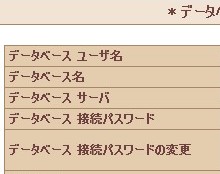
ここで決めた接続パスワード、あと表示されているデータベースユーザ名、データベース名、データベースサーバはword pressをインストールスル時に必要になるからメモしておきます。
2.word pressをword press公式サイトからダウンロードしてさくらのレンタルサーバ上にアップロードする。
WordPress 日本語ローカルサイト(http://ja.wordpress.org/)の右側にある「word pressをダウンロード.zip」のところをクリックしてダウンロードし解凍して保存。
ダウンロード後解凍してできたword pressフォルダ内のファイルをすべてインストール先のフォルダにFTPソフト(僕はFFFTPを使っています)でアップロードする。(word pressフォルダの中身だけをアップロードすること)
このときすべてのphpファイルの属性を755にしないといけないらしいのですがFFFTPにはアップロード時に自動で属性を変換してくれる機能があるのでそれを使いました。FTTPソフトのオプション→環境設定→転送3→追加でファイル名「*.php」、属性「755」と設定します。

ここでphpとか属性とかFTPとかわかったかのように書いていますが、僕はこれらが何を意味するのかほとんどわかっていません。本当は正確な意味とか知っていた方がいいんでしょうけどword pressを使うことが第一の目的なので深くは追求せずに次に進みます。
3.word pressのインストールの設定を行う
word pressをインストールしたアドレスをブラウザで開くと「ファイルが見つかりません。インストールを開始するには wp-config.php ファイルが必要です。・・・」という表示が出て、下のほうに「wp-config.php ファイルを作成する」というボタンがでるのでクリックして設定をしてやります。
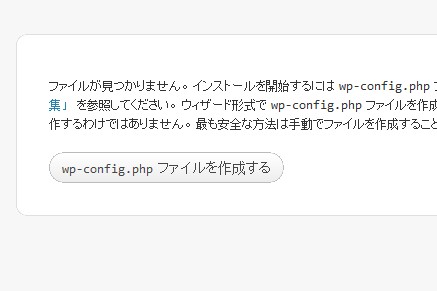
「ウィザード形式で wp-config.php ファイルを作成することもできますが、すべてのサーバーにおいて正常に動作するわけではありません。最も安全な方法は手動でファイルを作成することです。」と表示されますが、僕は今まで5回ほどインストールしましたがウィザード形式で作成して問題ありませんでした(さくらのレンタルサーバだからOKなんだろうか・・・)。ネットで調べてみるとwp-config.phpを手動で作成する方法がたくさんのっていましたがウインドウズのnotepadで編集するとダメ(実際にやってみたら駄目でした)で別にソフトが必要らしく面倒なのでこの方法でやっています。
画面の指示にどおりに進むとデータベースの接続のためのデータを入力してください。と表示が出るのでさくらのレンタルサーバのデータベース設定にて決めたパスワードとデータベースの情報を入力していきます。
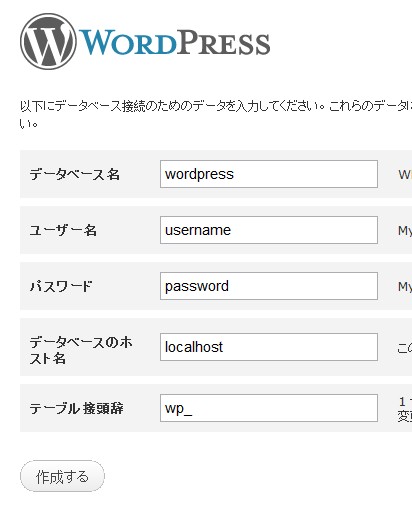
データベース名とユーザ名はさくらのレンタルサーバの場合同じでした、パスワードはデータベース設定のときに決めたもの、データベースのホスト名はさくらの場合mysqlなんとかかんとかって奴です。テーブル接頭辞はブログを複数作る場合にだぶらないように、例えば一つ目のブログでwp_01と決めたなら2つ目のブログはwp_02などと決めてやるようです。
情報を入力して作成ボタンを押し、あとはブログ名とメールアドレスを入力してやります。ここで決めたブログ名とメールアドレスは後で簡単に変更できます。 ユーザ名とパスワードはメールアドレスのほうにも送られてきました。
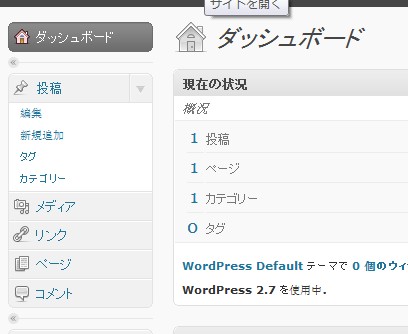
ユーザ名とパスワードを入力しログインして上のような画面が出てくればさくらのレンタルサーバーへのword pressのインストールは完了です。
*私が使用しているさくらインターネットのレンタルサーバはこちらです。マニュアルが充実していて僕みたいな初心者には便利です。
![]()